Как разблокировать Андроид планшет если забыл графический ключ?
6 способов как разблокировать планшет, если забыл графический ключ
Графический ключ – весьма надежная защита данных на планшетном компьютере, но иногда сам владелец гаджета становится ее заложником. Например, если забывает свой ключ. Также нередки случаи, когда устройство попадает в руки ребенка, который случайными действиями создает графический пароль, сохраняет и, естественно, не запоминает его. И войти в систему становится невозможно.

К всеобщей радости, подобная ситуация не фатальна. В большинстве случаев планшет можно разблокировать, обнулив графический ключ. Бывает, что приходится жертвовать информацией, хранимой в памяти устройства, но чаще удается обойтись “меньшей кровью”. Рассмотрим шесть способов разблокировки планшета под управлением Андроид, если вы не можете вспомнить свой графический пароль.
Через SMS
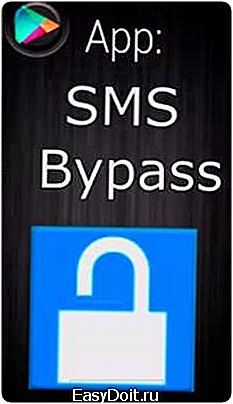
Этот вариант – один из быстрых и простых, но поможет только тем, кто предвидел ситуацию со случайной блокировкой гаджета и заранее установил на него приложение SMS Bypass, а также получил права суперпользователя (root). Естественно, устройство должно быть оснащено модулем чтения SIM-карт.
Итак, как разблокировать Андроид-планшет с помощью SMS Bypass, если забыл графический ключ?
- Установите приложение из Google Play. Оно не бесплатное, но стоит всего $1,99. Для установки вам необходим доступ в глобальную сеть и аккаунт в Google.
- Предоставьте приложению полный доступ к устройству.
- Установите в SMS Bypass секретный код для сброса графического ключа (его значение по умолчанию – 1234). Чтобы это не смогли сделать посторонние, желательно придумать код посложнее.
- При блокировке отправьте с другого телефона на номер СИМ-карты вашего планшета SMS с текстом “секретный_код reset”. Например, “1234 reset”. Графический ключ будет сброшен.
Через телефонный звонок
Обратите внимание! Этот вариант имеет одно серьезное ограничение – срабатывает только на Андроиде версии 2,2 или ниже. А такие гаджеты сегодня достаточно редки.
Как разблокировать планшет с помощью звонка, если забыл графический ключ?
- Совершите звонок на заблокированное устройство с другого телефона.
- После приема звонка на Android 2.2 появляется возможность войти в приложение “Параметры” -> “Защита” -> “Блокировка экрана” и изменить графический ключ.
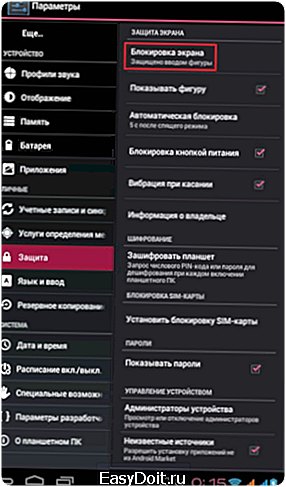
Другой вариант – это позвонить с самого заблокированного планшета. После набора номера и нажатия кнопки вызова буквально на мгновение открывается рабочий стол. Если в это время успеть нажать на значок приложения (любого), появится возможность войти в “Параметры” и выполнить сброс ключа.
С помощью учетной записи в Google
После пяти неудачных попыток входа на экране планшета появится кнопка “Забыли графический ключ?”.
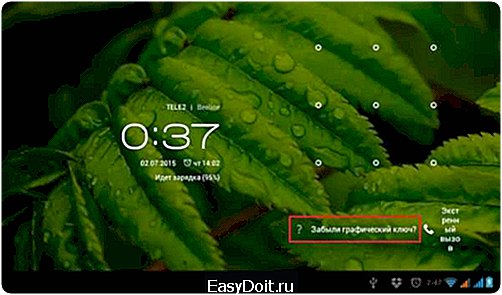
Нажмите на нее, войдите в свой аккаунт Гугл и пройдите процедуру восстановления доступа.
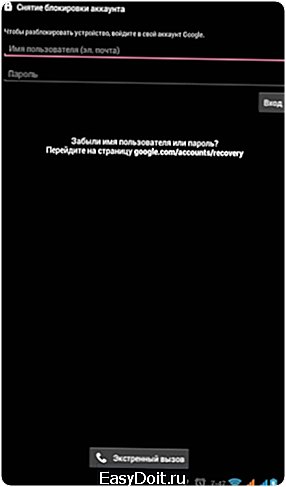
Если на устройстве отсутствует доступ в Интернет, можете воспользоваться одним из способов его получения:
- Нажмите кнопку “Экстренный вызов”, наберите номер *#*#7378423#*#*, в меню “Service tests” выберите “WLAN” и подключитесь к беспроводной сети Wi-Fi.
- Установите в планшет СИМ-карту с достаточной суммой денег на счету и активированной опцией подключения к Интернету.
- Подключите к планшету через адаптер USB-LAN сетевой кабель провайдера.
Через меню Recovery
Режим Recovery
Recovery – это особый режим восстановления, из которого производится сброс настроек системы к состоянию как после покупки, прошивка устройства, получение прав суперпользователя, восстановление данных из резервной копии и т. д.
Обратите внимание! Чтобы в него попасть, необходимо выключить планшет и при повторном включении нажать вместе с кнопкой Power качельку увеличения либо уменьшения громкости (комбинация кнопок у каждого производителя своя).
Также это можно сделать с помощью программы ADB Run, которая устанавливается на компьютер с Windows или Linux. Для входа в меню Recovery планшет нужно подключить через USB-кабель к ПК, предварительно разрешив в меню “Параметры” -> “Параметры разработчика” отладку по USB.
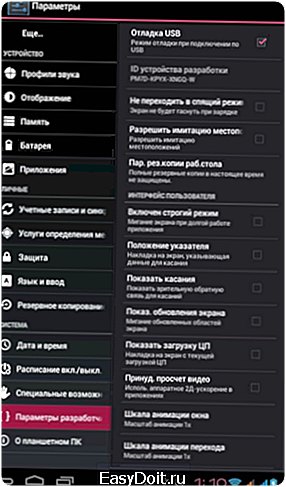
После этого запустите ADB Run, выберите в меню пункт “Reboot” и следом – “Reboot Recovery”.
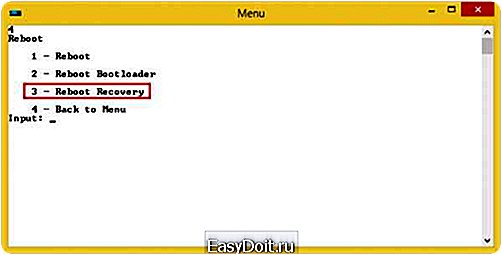
Режим Recovery есть на абсолютном большинстве гаджетов, работающих под Андроид, однако не на всех. Если на вашем его нет – установите его отдельно – с ним у вас в запасе будет еще один способ разблокировать планшет, если забыли как графический ключ, так и аккаунт Гугл. Для установки можете использовать ADB Run в режиме FastBoot или утилиту-прошивальщик Odin (для гаджетов Samsung).
Снятие блокировки
Для разблокировки устройства нужно удалить файл /data/system/gesture.key. Но в меню Recovery нет файлового менеджера. Чтобы он там появился, необходимо установить его заранее. Например, отлично подойдет программа Aroma File Manager, которая непосредственно из Recovery открывает доступ к системным файлам.
Если на планшете активирована отладка по USB, для удаления gesture.key также можно использовать и ADB Run, выбрав в меню пункт Manual и выполнив команду adb shell rm /data/system/gesture.key.

Еще один способ удаления этого файла предусматривают установку специального обновления, которое работает только при наличии раздела Recovery. Это обновление обнуляет графический ключ.
Через сброс данных
Сброс данных – это одна из крайних мер, когда никакие другие способы не помогли. Начинать с него не рекомендуется по той причине, что после этого вы потеряете сохраненные SMS, телефонную книгу, установленные приложения и часть других данных, не сохраненных в учетной записи Гугл. Картинки и мелодии останутся на месте.
Для сброса данных вам также потребуется войти в меню Recovery и выбрать в нем опцию wipe data|factory reset. Разберемся, как это делается на устройствах некоторых марок.
Samsung
- На планшетах: выключите устройство и перед включением нажмите качельку увеличения громкости и кнопку Power.
- На новых моделях смартфонов: выключите устройство и перед повторным включением нажмите кнопки Power, Home и качельку увеличения громкости.
- На старых моделях смартфонов: выключите устройство и перед повторным включением нажмите кнопки Power и Home.
HTC
- Выключите устройство, вытащите аккумуляторную батарею (если она съемная) и сразу же вставьте.
- При включении нажмите и удерживайте кнопки Power и качельку уменьшения громкости.
- Опция wipe data|factory reset на некоторых моделях HTS называется clear storage.
Huawei
- Выключите устройство, вытащите аккумуляторную батарею (если она съемная) и сразу же вставьте.
- При включении нажмите и удерживайте Power и качельку увеличения громкости.
На некоторых моделях смартфонов Huawei последних лет выпуска сброс данных выполняется путем разблокировки загрузчика с использованием утилит HiSuite и ADB Run. Смартфон после этого будет чист, как после покупки.
Prestigio
Как разблокировать планшет и смартфон Престижио, если забыл графический ключ?
- Выключите устройство. При включении нажмите и удерживайте кнопки Power, Home (если есть) и качельку увеличения громкости.
- После выполнения инструкции wipe data|factory reset в меню Recovery выберите пункт delete all user data и следом – reboot system now.
Методом перепрошивки
Перепрошивка устройства – наиболее сложный и рискованный метод. К ней остается прибегать, если вы забыли графический ключ, у вас нет Интернета и вы не знаете, как разблокировать планшет другими способами. Предполагается, что прошивать Андроид-устройства вы умеете и подходящая прошивка со всеми необходимыми инструментами у вас уже есть.

Официальный источник оригинальных прошивок – это сайт производителя вашего устройства. Все прочие источники могут и усугубить проблему, превратив гаджет в “кирпич”.
Для прошивки отдельных моделей мобильных Андроид-устройств используется следующий софт:
- Для Samsung – утилита Odin, которую мы уже упоминали.
- Для LG – KDZ Updater.
- Для Sony – Flsahtool.
- Для устройств разных марок – FastBoot из набора Android SDK.
- Для устройств на чипах MediaTek (которые в основном используется на китайских гаджетах) – SP Flash Tool.
Для установки прошивки универсальной инструкции нет – ее нужно предварительно найти на сайте разработчика утилиты-прошивальщика и подробно изучить. Если все пройдет без происшествий, вы получите девственно чистый планшет с новенькой ОС Андроид. От графического ключа на ней не останется и следа.
Источник
pomogaemkompu.temaretik.com
Как разблокировать планшет от графического ключа?
Планшет – одно из самых популярных устройств на сегодняшний день. Это неудивительно – он портативный, легкий, компактный. С его помощью удобно решать бизнес-задачи, учиться и развлекаться. Кроме того, он может надежно хранить ваши личные данные, если в настройках безопасности задать ввод пароля или рисунка. Но так как ситуации бывают разные и человеческая память не всесильна, порой возникает вопрос, как разблокировать планшет если забыл графический ключ на своем телефоне.
В этой статье мы разберем целое множество разнообразных способов разблокировки, вы обязательно найдете подходящий для себя метод даже если забыли пароль.
Разблокируем планшет при помощи аккаунта Google
Разблокировать планшет можно применив свой аккаунт Гугл. Как и остальные способы разблокировать телефон или планшет, этот метод довольно трудоемок и кропотлив. Но результат стоит потраченных усилий.
Обычно количество попыток ввести заданный рисунок на гаджетах составляет от 5 до 10 попыток, в зависимости от версии ОС. После этого гаджет должен предложить снять графический ключ с Андроид планшета с помощью Google аккаунта.
Для того чтобы разблокировать планшет, вам необходимо будет осуществить следующие шаги:
- После исчерпания всех попыток ввода ключа, вам будет предложен вариант «Забытый пароль», нажмите на него.
- Во всплывшее окошко впишите данные своего аккаунта.
- В том случае, если вы ввели данные верно, устройство самостоятельно выполнит сброс ключа в течение 30 секунд.
- Затем операционная система предложит поставить новый пароль – обязательно воспользуйтесь данной опцией, если и дальше хотите оберегать личную информацию от чужих глаз.
Этот вариант подойдет тем, чей телефон зарегистрирован на свой аккаунт, к которому имеется полный доступ.
Возврат к заводским настройкам
Данный способ выполняется при помощи одновременного нажатия определенных клавиш устройства. Как правило, данная комбинация универсальна и применима к любому Android устройству. Если же она вам не подходит, придется самостоятельно озадачиться поиском клавиш вызова системного меню.
Стоит отметить, что при возврате заводских настроек на Андроид устройстве все данные, находящиеся в памяти смартфона, будут удалены. Карта памяти, в свою очередь, никаким образом не пострадает.
Чтобы избежать утери важных данных, если вы забудете пароль, копируйте их на флешку или компьютер, загружайте на облачные сервисы, номера телефонов храните на сим-карте или в записной книжке.
Сброс настроек выполняется тогда, когда устройство выключено и заряжено. Алгоритм действий следующий:
- Как говорилось выше, первым делом разрядите планшет или смартфон, в зависимости от того, на каком устройстве будут производится работы. Если же клавиша питания по какой-то причине не срабатывает, вытащите и вставьте аккумулятор
- Одновременно зажмите следующую комбинацию: клавишу увеличения громкости «+» или «-», (на разных моделях устройств может отличатся), кнопку питания планшета.
- В системном меню при помощи качельки громкости найдите функцию Wipe Data/Factory Reset, выберите ее.
- Дождитесь перезагрузки системы.
Когда вы включите гаджет, вы увидите, что система полностью откатилась к заводским настройкам, шрифт и язык вернулись к стандартным, деинсталлированы все приложения, находившиеся в памяти устройства.
Как разблокировать планшет при помощи разряженной батареи
Одним из наиболее легких способов является вариант разблокировки с разряженной батареей. Все действия представляют собой два простых шага:
- Дождитесь, пока ваше устройство разрядится до уровня, когда появляется уведомление о необходимости зарядки.
- Зайдите с помощью этого окошка в настройки безопасности устройства и снимите ввод рисунка.
Перепрошиваем планшет
Данный вариант имеет место быть, однако запомните, что перепрошивка планшета ведет к потере гарантии. Таким образом, если вы самостоятельно перепрошьете гаджет, вы больше не сможете обратиться в сервисный центр в случае поломки бесплатно.
Кроме того, ни сервисный центр, ни производитель девайса, не может дать гарантии, что если разблокировать устройство перепрошивкой, оно будет корректно работать в дальнейшем.
Если вы постоянно забываете код, и у вас в связи с этим возникают проблемы, можно разблокировать планшет через компьютер не прикладывая больших усилий.
Убрать ключ поможет программа ABD Run – программа на ПК, при помощи которой можно легко снять блокировку. Применить данный вариант можно будет, только если в настройках планшета была включена отладка по USB.
Алгоритм в данном варианте следующий:
- Загрузите на свой компьютер драйвера для вашего устройства. Для этого в строке поиска вам необходимо ввести комбинацию «ABD драйвера + название гаджета».
- Скачав драйвер и само приложение, и установив их, подключите девайс к своему компьютеру при помощи кабеля USB.
- Отройте меню программы и нажатием клавиши «1» и «ввод», подтвердите подключение устройства.
- Выберите пункт Unlock Gesture Key, нажав клавишу «6» и «ввод».
- После проведенных манипуляций программа предложит два варианта на выбор – обнуление рисунка или полное удаление графического ключа.
На этом работа завершается. Если вы все сделали правильно, то у вас должно получится разблокировать планшет и «сломать» графический ключ.
Заключение
Итак, в данной статье мы узнали, как разблокировать планшет, если забыл графический ключ. Если вы внимательно прочтете инструкцию и основательно подойдете к процессу, у вас легко все получится и забыть пароль будет уже не проблемой. А если вы все же не уверены в собственных силах или вас одолевают сомнения, лучше отнесите устройство в сервисный центр.
[Всего голосов: 14 Средний: 2.1/5]
tablet-pro.ru
Как разблокировать (взломать) планшет, если забыли пароль или графический ключ
Графический ключ для планшета — это защита, которая блокирует вход от других пользователей на ваше устройство, в частности в случае его кражи или потери. Простыми словами графический ключ — это пароль, состоящий не из цифр, а представляющий собой комбинацию из девяти кружков, соединяя которые в заданной владельцем гаджета последовательности открывается доступ к устройству.
Важно знать: в некоторых случаях пытаться вводить ключ защиты можно бесконечно долго. Но, зачастую, после нескольких попыток программа автоматически блокирует гаджет, считая, что защищает его от злоумышленника, предпринявшего попытку выкрасть хранящиеся в памяти устройства данные.В этом случае и начинаются неприятности, особенно если воспользоваться планшетом нужно срочно. О том, как снять графический ключи речь пойдет немного ниже.
Как разблокировать планшет
Как правило, защитить свои данные на планшете, можно двумя способами – это графический ключ и пароль (привычные на смартфонах сканеры отпечатков пальца ещё глубоко не интегрировались в мир планшетов). Итак, как можно разблокировать планшет защищенный, с помощью пароля?
Пароль представляет собой четырехзначную циферную, либо цифробуквенную комбинацию, которая была ранее задана пользователь (например, пинкод 1111 или пароль ab11).
Важно знать: как можно заметить, способы активации ключа и пароля одинаковые и несут идентичные функциональные возможности, а отличаются они между собой исключительно способом ввода и каждый пользователь выбирает сам, каким из способов ему удобней проводить разблокировку.
Ну а теперь следует перейти к детальному описанию способов разблокировки устройства, если данные о пароле были утеряны или просто-напросто забыты.
Используем аккаунта Google
Подтверждение через аккаунт Google – это наиболее оптимальный способ для разблокировки планшета, позволяющий получить доступ к устройству посредством отправления письма электронной почтой. Для осуществления данной процедуры необходимо:
- После нескольких неверных попыток система автоматически выдаст сообщение о том, что пользователь вводит неверные данные и ему стоит восстановить доступ через аккаунт Google. Для этого ему потребуется нажать на диалоговое сообщение с надписью: “Забыли пароль?”.
- Далее, остается только ввести свои регистрационные данные (логин либо электронная почта, а также пароль) и в течение нескольких минут придет сообщение на почту с подробной инструкцией восстановления доступа, где можно изменить вид защиты либо, полностью убрать комбинацию.
Способы определения стиля раздела на диске — mbr или gpt
Сбрасываем девайс к заводским настройкам
Если, данные о пароле были утеряны, а восстановление через учетную запись не помогает, то в этом случае может помочь сброс настроек через Recovery.
Recovery позволяет зайти в меню разработчика и будет полезно тем пользователям устройство которых не только заблокировано, а и дает сбои в работе время от времени (перезагружается, зависает и тому подобное). Итак, для этого необходимо:
- Отключить устройство и зайти в Recovery меню.
У разных производителей попасть в это меню, можно разными способами.
| SAMSUNG | Клавиша громкости вверх-кнопка питания. |
| LENOVO | Клавиша громкости вниз-кнопка питания. |
| ASUS | Клавиша громкости вверх- клавиша громкости вниз |
| SONY | Кнопка питания-домой-клавиша громкости верх. |
| XIAOMI | Клавиша громкости вниз- клавиша громкости вверх. |
Навигация по меню разработчиков осуществляется клавишами громкости, а выбор необходимо осуществлять кнопкой питания.
- После выполнения всех подготовительных процедур пользователь попадаете в меню под названием Recovery, где ему нужно запустить третий пункт в операционном меню (wipe data factory reset или подобное. Не всегда является третьим)
- Далее, остается только подтвердить свой выбор и перезагрузить аппарат с помощью ребута.
Перепрошиваем устройство
Если, пользователю не удалось зайти в Recovery меню, то остается только перепрошить устройство, так как это единственный способ начать его эксплуатацию с нуля. Для перепрошивки потребуется:
- Найти необходимую версию прошивки для аппарата (прошивка подбирается в зависимости от производителя).
- Теперь, на официальном сайте нужно скачать необходимо ПО для управления системой планшета.
- Далее, необходимо подключить устройство к персональному компьютеру и запустить ранее скачанное ПО. Оно автоматически определить устройство пользователя и предложить начать обновления ОС.
- После чего, прошивка начинает загружаться и устанавливаться на планшет.
Удаление gesture.key и password.key
gesture.key – это файл в системе планшета, в котором хранятся данные о графическом ключе, а password.key – это аналогичный файл, но в нем содержатся данные про пароль. Для того чтобы восстановить доступ к планшету необходимо удалить один из этих файлов.
Способы конвертации формата pdf в документ word
Удаление файлов:
- Первым делом необходимо получать права суперпользователя (рут права). Для этого нужно перейти настройки — Об устройстве — Версия прошивки (нужно тапнуть несколько раз до того момента пока не появится соответствующая надпись. На новых моделях необходим специальный софт).
- Далее, нужно перейти в Рекавери меню.
- Затем необходимо выбрать файловый менеджер и выбрать необходимые для удаления файлы.
- Остается только подтвердить свои действия и перезагрузить планшет.
Как убрать или установить ключ или пароль
Итак, как установить графический ключ:
- необходимо зайти в «Настройки«.
- раздел «Безопасность«, выбираем «Блокировка экрана«, «Графический ключ» и устанавливаем защиту.
Для разных устройств и версий операционной системы установка графического ключа может немного отличаться.
Для того чтобы появилась возможность разблокировки планшета паролем, необходимо перейти в:
- Настройки.
- Пункт меню Безопасность—Блокировка—Выбор типа блокировки (в данном случае необходимо выбрать и ввести пароль).
composs.ru
6 способов как разблокировать планшет, если забыл графический ключ
Как разблокировать планшет если забыл графический ключ для входа в систему?
Графический ключ — весьма надежная защита данных на планшетном компьютере, но иногда сам владелец гаджета становится ее заложником.
Например, если забывает свой ключ.
Также нередки случаи, когда устройство попадает в руки ребенка, который случайными действиями создает графический пароль, сохраняет и, естественно, не запоминает его.
И войти в систему становится невозможно.
Ко всеобщей радости, подобная ситуация не фатальна. В большинстве случаев планшет можно разблокировать, обнулив графический ключ.

Содержание:
Бывает, что приходится жертвовать информацией, хранимой в памяти устройства, но чаще удается обойтись «меньшей кровью».
Рассмотрим шесть способов разблокировки планшета под управлением Андроид, если вы не можете вспомнить свой графический пароль.
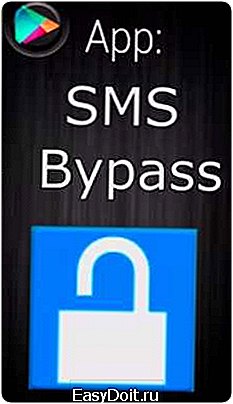
Этот вариант — один из быстрых и простых, но поможет только тем, кто предвидел ситуацию со случайной блокировкой гаджета и заранее установил на него приложение SMS Bypass, а также получил права суперпользователя (root).
Естественно, устройство должно быть оснащено модулем чтения SIM-карт.
Итак, как разблокировать Андроид-планшет с помощью SMS Bypass, если забыл графический ключ?
- Установите приложение из Google Play. Оно не бесплатное, но стоит всего $1,99. Для установки вам необходим доступ в глобальную сеть и аккаунт в Google.
- Предоставьте приложению полный доступ к устройству.
- Установите в SMS Bypass секретный код для сброса графического ключа (его значение по умолчанию — 1234). Чтобы это не смогли сделать посторонние, желательно придумать код посложнее.
- При блокировке отправьте с другого телефона на номер СИМ-карты вашего планшета SMS с текстом «секретный_код reset». Например, «1234 reset». Графический ключ будет сброшен.
вернуться к меню ↑ Обратите внимание! Этот вариант имеет одно серьезное ограничение — срабатывает только на Андроиде версии 2,2 или ниже. А такие гаджеты сегодня достаточно редки.
Как разблокировать планшет с помощью звонка, если забыл графический ключ?
- Совершите звонок на заблокированное устройство с другого телефона.
- После приема звонка на Android 2.2 появляется возможность войти в приложение «Параметры» -> «Защита» -> «Блокировка экрана» и изменить графический ключ.
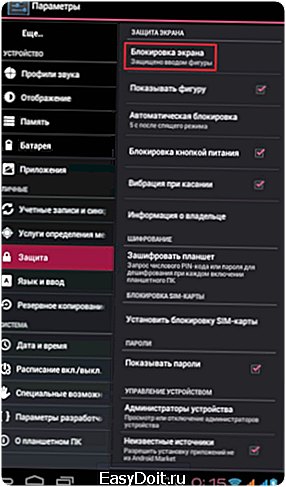
Другой вариант — это позвонить с самого заблокированного планшета.
После набора номера и нажатия кнопки вызова буквально на мгновение открывается рабочий стол.
Если в это время успеть нажать на значок приложения (любого), появится возможность войти в «Параметры» и выполнить сброс ключа.
вернуться к меню ↑
После пяти неудачных попыток входа на экране планшета появится кнопка «Забыли графический ключ?».
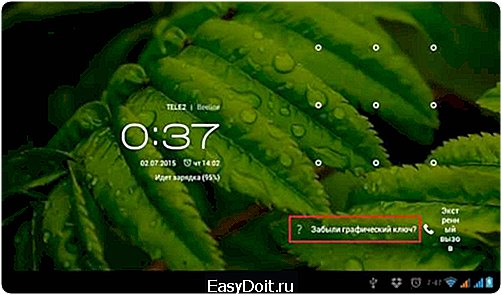
Нажмите на нее, войдите в свой аккаунт Гугл и пройдите процедуру восстановления доступа.
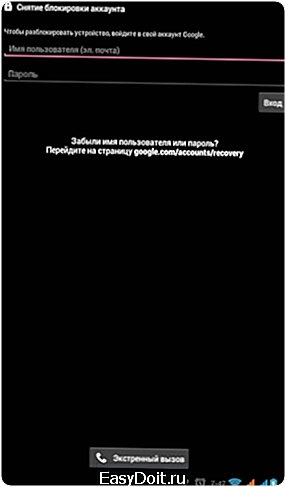
Если на устройстве отсутствует доступ в Интернет, можете воспользоваться одним из способов его получения:
- Нажмите кнопку «Экстренный вызов», наберите номер *#*#7378423#*#*, в меню «Service tests» выберите «WLAN» и подключитесь к беспроводной сети Wi-Fi.
- Установите в планшет СИМ-карту с достаточной суммой на счету и активированной опцией подключения к Интернету.
- Подключите к планшету через адаптер USB-LAN сетевой кабель провайдера.
вернуться к меню ↑
Режим Recovery
Recovery — это особый режим восстановления, из которого производится сброс настроек системы к состоянию как после покупки, прошивка устройства, получение прав суперпользователя, восстановление данных из резервной копии и т. д.
Обратите внимание! Чтобы в него попасть, необходимо выключить планшет и при повторном включении нажать вместе с кнопкой Power качельку увеличения либо уменьшения громкости (комбинация кнопок у каждого производителя своя).
Также это можно сделать с помощью программы ADB Run, которая устанавливается на компьютер с Windows или Linux.
Для входа в меню Recovery планшет нужно подключить через USB-кабель к ПК, предварительно разрешив в меню «Параметры» -> «Параметры разработчика» отладку по USB.
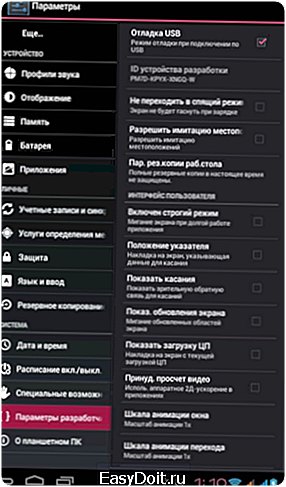
После этого запустите ADB Run, выберите в меню пункт «Reboot» и следом — «Reboot Recovery».
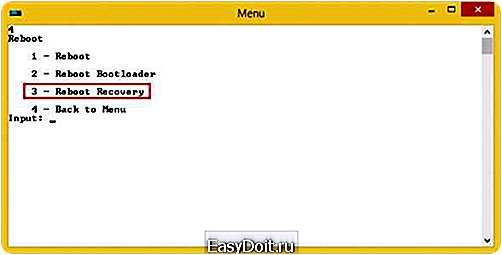
Режим Recovery есть на абсолютном большинстве гаджетов, работающих под Андроид, однако не на всех.
Если на вашем его нет — установите его отдельно — с ним у вас в запасе будет еще один способ разблокировать планшет, если забыли как графический ключ, так и аккаунт Гугл.
Для установки можете использовать ADB Run в режиме FastBoot или утилиту-прошивальщик Odin (для гаджетов Samsung).
Снятие блокировки
Для разблокировки устройства нужно удалить файл /data/system/gesture.key. Но в меню Recovery нет файлового менеджера.
Чтобы он там появился, необходимо установить его заранее.
Например, отлично подойдет программа Aroma File Manager, которая непосредственно из Recovery открывает доступ к системным файлам.
Если на планшете активирована отладка по USB, для удаления gesture.key также можно использовать и ADB Run, выбрав в меню пункт Manual и выполнив команду adb shell rm /data/system/gesture.key.

Еще один способ удаления этого файла предусматривают установку специального обновления, которое работает только при наличии раздела Recovery.
Это обновление обнуляет графический ключ.
вернуться к меню ↑
Сброс данных — это одна из крайних мер, когда никакие другие способы не помогли.
Начинать с него не рекомендуется по той причине, что после этого вы потеряете сохраненные SMS, телефонную книгу, установленные приложения и часть других данных, не сохраненных в учетной записи Гугл. Картинки и мелодии останутся на месте.
Для сброса данных вам также потребуется войти в меню Recovery и выбрать в нем опцию wipe data|factory reset.
Разберемся, как это делается на устройствах некоторых марок.
Samsung
- На планшетах: выключите устройство и перед включением нажмите качельку увеличения громкости и кнопку Power.
- На новых моделях смартфонов: выключите устройство и перед повторным включением нажмите кнопки Power, Home и качельку увеличения громкости.
- На старых моделях смартфонов: выключите устройство и перед повторным включением нажмите кнопки Power и Home.
HTC
- Выключите устройство, вытащите аккумуляторную батарею (если она съемная) и сразу же вставьте.
- При включении нажмите и удерживайте кнопки Power и качельку уменьшения громкости.
- Опция wipe data|factory reset на некоторых моделях HTS называется clear storage.
Huawei
- Выключите устройство, вытащите аккумуляторную батарею (если она съемная) и сразу же вставьте.
- При включении нажмите и удерживайте Power и качельку увеличения громкости.
На некоторых моделях смартфонов Huawei последних лет выпуска сброс данных выполняется путем разблокировки загрузчика с использованием утилит HiSuite и ADB Run.
Смартфон после этого будет чист, как после покупки.
Prestigio
Как разблокировать планшет и смартфон Престижио, если забыл графический ключ?
- Выключите устройство. При включении нажмите и удерживайте кнопки Power, Home (если есть) и качельку увеличения громкости.
- После выполнения инструкции wipe data|factory reset в меню Recovery выберите пункт delete all user data и следом — reboot system now.
вернуться к меню ↑
Перепрошивка устройства — наиболее сложный и рискованный метод.
К ней остается прибегать, если вы забыли графический ключ, у вас нет Интернета и вы не знаете, как разблокировать планшет другими способами.
Предполагается, что прошивать Андроид-устройства вы умеете и подходящая прошивка со всеми необходимыми инструментами у вас уже есть.

Официальный источник оригинальных прошивок — это сайт производителя вашего устройства. Все прочие источники могут и усугубить проблему, превратив гаджет в «кирпич».
Для прошивки отдельных моделей мобильных Андроид-устройств используется следующий софт:
- Для Samsung — утилита Odin, которую мы уже упоминали.
- Для LG — KDZ Updater.
- Для Sony — Flsahtool.
- Для устройств разных марок — FastBoot из набора Android SDK
